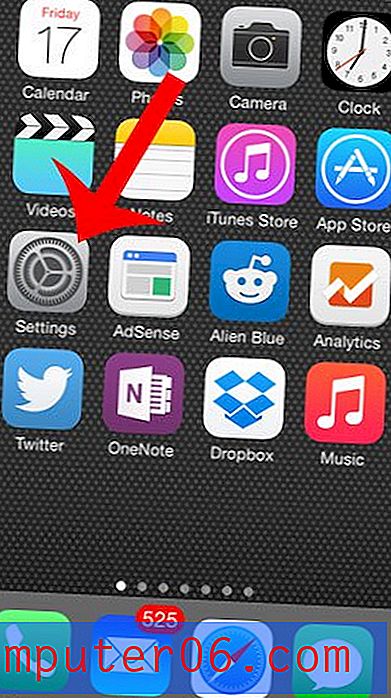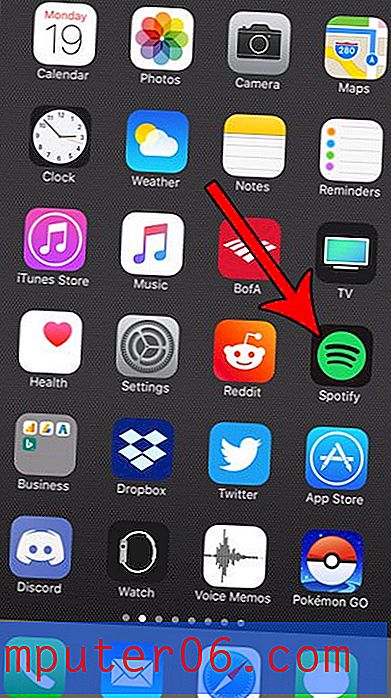Kako promijeniti titlove na iPhoneu 5
Stil podnaslova koji se koriste na vašem iPhoneu 5 može značajno utjecati na njihovu lakoću čitanja. S iOS 8, međutim, možete promijeniti stil titla na iPhoneu 5 u nešto što vam je lakše razaznati na pozadini videozapisa.
Dostupno je nekoliko unaprijed konfiguriranih stilova titlova, a možete odabrati i prilagođavanje vlastitog stila. Stoga slijedite naš vodič u nastavku kako biste saznali gdje se nalazi izbornik za prilagođavanje titlova, tako da možete započeti s drugačijom vrstom titlova za iPhone 5 videozapise.
Izmijenite izgled titla na iPhoneu 5 u iOS-u 8
Ovaj je udžbenik izveden na iPhone 5, koristeći iOS 8 operativni sustav. Ovi se koraci mogu izvesti i na iOS 7. Ažuriranje iOS 8 možete instalirati tako da otvorite Postavke> Općenito> Ažuriranje softvera . Imajte na umu da je za ažuriranje sustava iOS 8 potrebno 4, 6 GB slobodnog prostora.
Promjena ove opcije na vašem iPhoneu 5 promijenit će postavke titlova za bilo koju aplikaciju koja koristi titlove. Na primjer, to će utjecati na titlove u aplikaciji Netflix, kao i na titlove na videozapisima koje ste preuzeli s iTunesa.
1. korak: dodirnite ikonu postavki .

2. korak: Pomaknite se prema dolje i odaberite opciju Općenito .
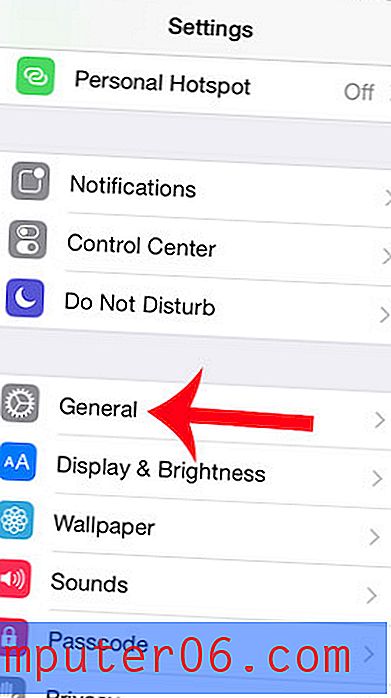
Korak 3: Odaberite opciju Pristupačnost .
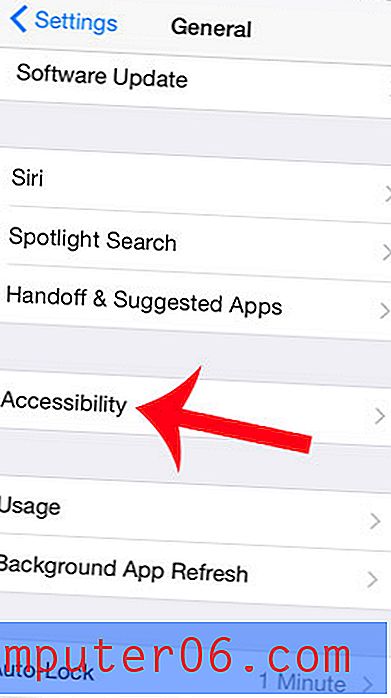
Korak 4: Pomaknite se prema dolje i odaberite opciju Titlovi i titlovi .
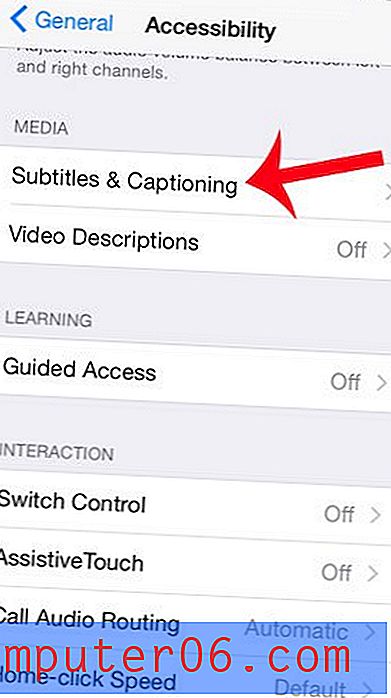
Korak 5: Dodirnite gumb Stil .
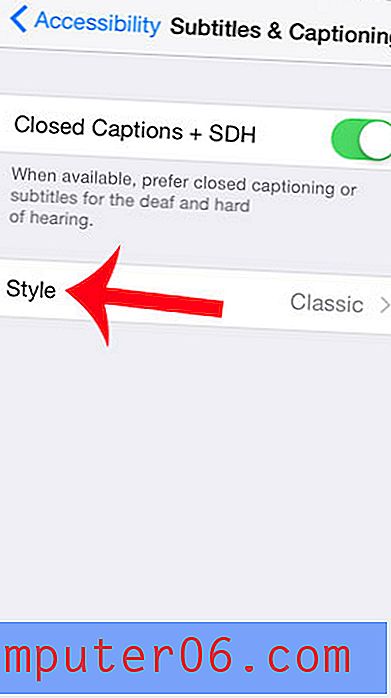
Korak 6: Odaberite ili stvorite novi stil. Imajte na umu da će se titlovi u prozoru za pregled promijeniti kad odaberete novu opciju, omogućujući vam da vidite kako taj stil podnaslova izgleda.
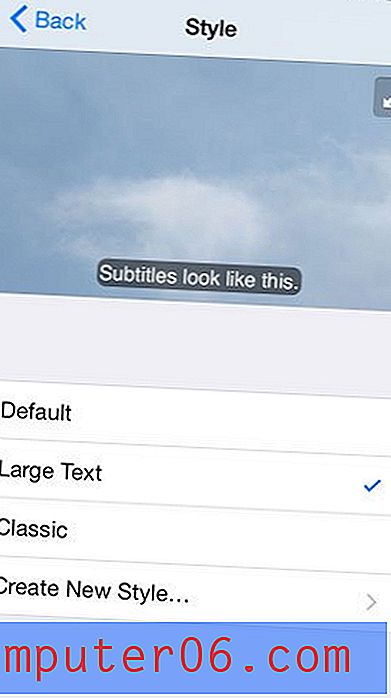
Jeste li se pitali zbog čega se tako brzo troši baterija? Pogledajte koje aplikacije koriste najviše postotka baterije i saznajte koje aplikacije treba prestati koristiti tako često da biste povećali trajanje baterije.